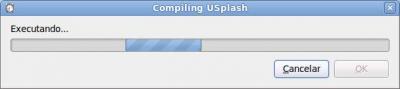Personalizando o tema do usplash nos Ubuntu-like
Este artigo explica como personalizar o tema do usplash em seu Ubuntu-like, atendendo as mais diversas necessidades como adicionar o logo da empresa, mostrar uma mensagem na inicialização do sistema e o que mais a sua inteligência inventar. E sem programar nadica de nada!
[ Hits: 26.118 ]
Por: Perfil removido em 11/01/2010
Selecionando a imagem para o usplash
Se você chegou até aqui, vamos à parte final: compilar o tema. ;-)
Compilando o tema personalizado
Daqui em diante tudo correrá por intermédio das simpáticas janelinhas em gtk, bastando apenas acompanhar cada passo. Vamos lá:1) abra o nautilus e clique sobre a imagem *.png modificada segundo as instruções do item anterior (II). Escolha "scripts -> Make Usplash 1.04": 2) Esta janela diz onde o arquivo será salvo:
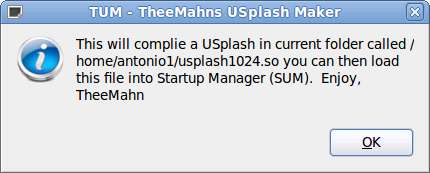
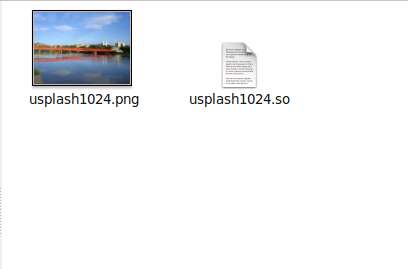
2. Selecionando a imagem para o usplash
3. Configurando novo tema no Ubuntu-like
ArchLinux, uma distro de expressão aqui no VOL
Instalação e configuração do fluxbox-devel
Usando Docker para encapsular qualquer aplicação no GNU/Linux
Criando um servidor de impressão para residências e pequenas empresas com Linux
Krita - Um software de pintura digital Gratuito e de Código Aberto
Usando o source do kernel 2.6.8 para compilar o driver da nVidia
Gerando gráficos para interfaces de rede com MRTG
Gostei do "lá... lá... lá... lá..." no decorrer do running.
Haha.
Eu fiz tudo exatamente conforme está descrito em suas palavras, porém, quando utilizo os comandos $ sudo update-usplash-theme, $ sudo update-usplash-theme e similares, venho obtendo a mesma resposta do terminal: command not found.
Fui ao Synaptic e constatei que os pacotes do Usplash não estão instalados e de modo algum consigo instala-los.
Como eu pooderia resolver isso?
Patrocínio
Destaques
Artigos
Bluefin - A nova geração de ambientes de trabalho Linux
Como atualizar sua versão estável do Debian
Cirurgia para acelerar o openSUSE em HD externo via USB
Dicas
Pós-instalação do elementary OS 8.1
Quer auto-organizar janelas (tiling) no seu Linux? Veja como no Plasma 6 e no Gnome
Copiando caminho atual do terminal direto para o clipboard do teclado
Tópicos
Conky não mostra temperaturas da CPU no notebook (5)
Estou com um problema no meu desktop do ubuntu (2)
Não estou conseguindo fazer funcionar meu Postfix na versão 2.4 no Deb... (0)
Top 10 do mês
-

Xerxes
1° lugar - 149.396 pts -

Fábio Berbert de Paula
2° lugar - 65.150 pts -

Buckminster
3° lugar - 22.819 pts -

Alberto Federman Neto.
4° lugar - 20.713 pts -

Mauricio Ferrari
5° lugar - 19.858 pts -

edps
6° lugar - 18.178 pts -

Daniel Lara Souza
7° lugar - 18.545 pts -

Andre (pinduvoz)
8° lugar - 16.174 pts -

Alessandro de Oliveira Faria (A.K.A. CABELO)
9° lugar - 15.765 pts -

Diego Mendes Rodrigues
10° lugar - 15.129 pts